u盘拷贝速度忽快忽停
(u盘拷贝速度忽快忽停怎么回事)
在选择移动存储设备的时候,我相信大多数小伙伴跟我的想法基本一致,基本上就是体型要小、速度要快、容量要大、稳定可靠。如果要同时满足这些条件,那么我们基本上只能选择U盘了,毕竟相比于移动硬盘,U盘更加便于携带;其次,稳定可靠方面,这基本上是所有存储设备的必要要求,资料安全不仅仅是用户的底线,相信这也是品牌厂商的底线;再有就是容量要大,这个好解决,钱包厚就能解决了;最后速度要快才是难题,一般的U盘传输速度大约在100MB/s上下,超过300MB/s基本上凤毛麟角。这一次,我入手的这款ORICO UFSD快闪U盘应该算是其中翘楚了,官方宣称传输速度可以超过400MB/s,那么其表现如何呢?我们一起来看看。

外形方面,从这款ORICO快闪U盘的设计外观与传统的U盘并没有太多区别,应该是非常经典的U盘设计风格。在容量选择方面,为了解决后顾之忧,我直接一步到位,512G直接拿下。

在材质选用上,这款快闪U盘采用了合金工艺的外形设计,看起来比较结实,相应地带来的优势就是坚固耐用。可靠性方面相较于普通的塑料壳体U盘来说应该更加优秀,数据安全方面相信也没有太大问题。

侧面我们可以看到这款ORICO UFSD-I快闪U盘的型号。从官方信息来看,这款快闪盘最大优点就是采用了USB3.2 Gen1的高速传输协议,读取速度可以达到411MB/s,写入速度可以达到353MB/s,最重要的一点是,其能够实现更稳定的传输效果,大文件传输也不会掉速。

这款ORICO 快闪U盘在型号选择上分别可以支持C口与A口,从通用性上来说A口的适用范围相对更加广泛,不过C口的优势在于可以支持手机以及平板等设备操作,各有特点,我们可以根据自己平时的使用习惯或者设备情况进行选择。

兼容性方面,ORICO快闪U盘可以直接U驱动使用,基本上所有的设备都能完美兼容。我测试了下笔记本、迷你主机、电视机、投影等设备,都能完美读取数据,非常方便。

在连续性能测试方面,我采用几款常用的软件进行测试,作为一款经典的硬盘测试软件,CrystalDiskMark能够对存储设备在连续读写、512KB和4KB数据包随机读写性能等方面进行全方位的评估和测试。从数据中我们可以看到ORICO快闪U盘顺序读写速度可达390.38MB/s、347.81MB/s,4K随机读写则达到了17.99MB/s、25.31MB/s。由于设备以及软件的因素,肯定对最终的测试结果会有一定的影响,不过这个速度与官方宣称的出入不大,并且已经来到了将近400 MB/s的读取速度,我个人还是觉得非常满意的。
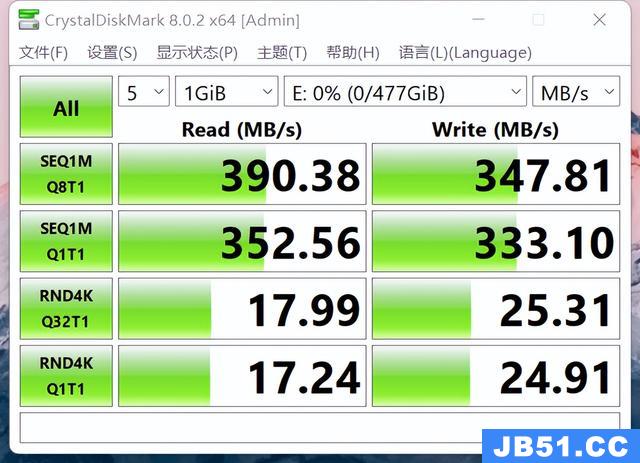
我又接着用另外一款软件TxBENCH进行了读写测试,从结果来看,读速368.332MB/s,写速为319.994MB/s,从结果来看,两款软件的测试结果在数值上有一定的出入,但是在绝对表现上,ORICO快闪U盘的读写表现绝对是非常出色的。
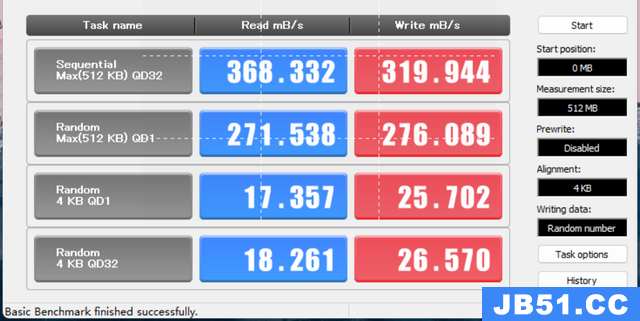
在实际使用当中,ORICO快闪U盘的拷贝速度以及传输稳定性都是非常出色的,一部两个G的电影,基本上几秒钟就拷贝好了,如果是速度相对较慢的U盘,一两分钟都是常事。首先我先用小文件做了传输测试,从实际测试效果来看,ORICO快闪U盘的传输速度最高能够达到344 MB/s,在持续传输速度中,基本能够稳定在320 MB/s上下,表现非常优秀。

在测试完ORICO快闪U盘的传输速度之后,为了测试它的传输稳定性,于是我找来了一个30G的蓝光电影,看看这款快闪U盘在长时间传输后会不会出现掉速。从测试结果来看,不管是测试前段还是中段,ORICO快闪U盘都展现出了非常可靠状态,全程速度保持在350MB/S上下。
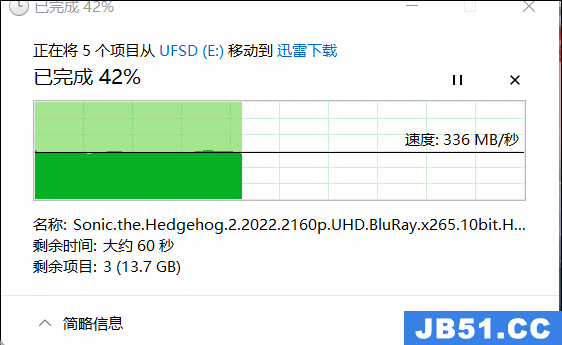
那么在实际体验上,这块ORICO快闪U盘的传输表现还是和测试结果一样优秀么?首先,我下载一部30G+的蓝光电影到快闪U盘里,然后直接在 快闪U盘里进行播放,不管是快速拖动,还是回退,快进,整体播放感受非常流畅,不会出现停顿,卡画的情况,声音、画面同步性出色。

我平时偶尔会处理一些视频内容,在测试的时候,我将视频内容存放在快闪U盘里,并且将缓存盘设置在快闪U盘内部。在进行视频剪辑测试时,我能很明显地感到,不管是拖动画面,还是内容剪辑都十分的流畅,特别是编辑完成生成作品的时候,整体速度也是非常不错的。

LR处理图片更加没有问题,不管是导入还是导出,在体验流畅度上与我的电脑自带M.2固态的表现没有太多明显的差距。

在完成了测试之后,我对快闪U盘的温度进行了测试,从测试结果来看,34.4℃的温控表现良好,就算在夏天,也不会有非常明显的烫手感。

从我个人一段时间的体验来看,这款ORICO UFSD快闪U盘在体型上拥有了传统U盘的优势,小巧随身,放在包里或者口袋里携带非常方便,也不用担心占用太多的空间;其次,在测试中,我们可以看到这款快闪U盘的传输速度已经超过了传统U盘太多,达到了甚至操作了一般固态硬盘的速度,相信将近400MB/s的传输表现基本上能够满足大多数场景使用,最为重要的是,这款快闪U盘稳定不掉速,资料安全有保证;最后,这款快闪U盘拥有良好的结构设计以及材质选择,在长时间使用中温控表现非常不错,针对夏天使用也不用刻意考虑高温对快闪U盘的影响。
不过说实在的,这款ORICO UFSD快闪U盘在速度和体验超过传统U盘不少,但是在价格方面也更高了;再有,随着现在电子设备更换换代更快了,这款ORICO UFSD快闪U盘如果能设计成双头设计,变成USB-A和USB-C双路传输就更棒了。

版权声明:本文内容由互联网用户自发贡献,该文观点与技术仅代表作者本人。本站仅提供信息存储空间服务,不拥有所有权,不承担相关法律责任。如发现本站有涉嫌侵权/违法违规的内容, 请发送邮件至 dio@foxmail.com 举报,一经查实,本站将立刻删除。

